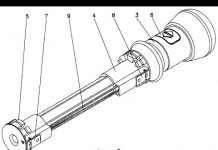Podrobně: Oprava notebooku Samsung svépomocí od skutečného mistra pro web my.housecope.com.
Na rozdíl od všech předpovědí je však stále příliš brzy na „odepsání“ přenosných počítačů, ale není škoda je opravit, ale někdy musíte ...
Jakákoli technika má tendenci zastarávat a rozpadat se. A čím je složitější, tím častěji bude vyžadovat pozornost. Bohužel ani notebooky nejsou výjimkou...
- ucpání chladicího systému domovním odpadem a (v důsledku toho) přehřátí procesoru;
- mechanické poškození základních desek a LCD matric monitoru v důsledku poklesů nebo náhlých změn napětí v síti (pokud je notebook používán jako stacionární pracovní PC napájené ze zásuvky);
- tření nebo vyhoření smyček klávesnice, touchpadu a monitoru;
- vniknutí kapalin do notebooku (v důsledku zkratu může cokoli vyhořet);
- selhání jakýchkoli součástí (pevný disk, RAM, WiFi modul atd.).
Jak vidíte, důvodů k opravě může být několik. Navíc nutnost otevření notebooku může být způsobena také touhou provést plánovaný upgrade s přidáním například nového pásku RAM nebo výkonnějšího procesoru.
Na rozebrání notebooku doma potřebujeme alespoň dva šroubováky: malý křížový šroubovák na vyšroubování šroubků zajišťujících pouzdro a díly a tenký plochý na úhledné otevírání pouzdra.
Krok 1. Vyplatí se začít rozebírat jakýkoli notebook jeho odpojením od sítě, otočením a odpojením baterie. Za prvé tedy zařízení zcela odpojíme od napětí (vyhneme se tak zkratu) a za druhé otevřeme přístup k zámkům pouzdra (u některých modelů může být pod baterií ukryta dvojice šroubů pouzdra ). Chcete-li baterii vyjmout, obvykle musíte současně zatáhnout za plovoucí spony v různých směrech a přitáhnout baterii směrem k sobě.
| Video (kliknutím přehrajete). |
Krok 2. Dále pečlivě prostudujeme umístění šroubů, které drží pouzdro a klávesnici. Obvykle jsou ty druhé označeny nápisem „kbd“ a je jich od tří do sedmi. Zbytek šroubů (které nejsou nijak označeny) budou šrouby těla a pro rozebrání notebooku je bude potřeba odšroubovat.
V této fázi je hlavní si zapamatovat, který šroub a kde to bylo, protože se dodávají v různých délkách a s různými závity! K tomu by byl ideální speciální třídič plastů s několika přihrádkami. Ozubená kolečka se však dají snadno seřadit do skupin a na obyčejný bílý list papíru A4. Hlavní věc je, že si pamatujete, odkud každý z nich pochází!
Krok 3 Když je vše odšroubováno, vezmeme do rukou plochý šroubovák s tenkým bodcem a najdeme místo, kam jej zasuneme do mezery mezi spodním a horním krytem pouzdra na notebook. Děláme to opatrně, abychom nepoškrábali plast. Když místo najdete, zatlačte šroubovák střídavě nahoru a dolů, abyste vytvořili páku. Zpravidla se po stisknutí správným směrem uvolní plastové spony uvnitř a pouzdro se začne otevírat.
Stejně tak projdeme šroubovákem po celém obvodu pouzdra. Ve výsledku bychom tak měli získat úhledně odstraněný nepoškozený spodní kryt a přístup k základní desce a dílům notebooku.
Abyste kryt nepoškodili, musíte si pamatovat jedno jediné pravidlo: „Při tlačení šroubováku NEPRACUJTE VELKOU SILOU.“
Krok 4 Po vyjmutí všech velkých dílů pečlivě prohlédněte základní desku a odšroubujte šrouby, které zůstaly vyšroubované. Zároveň není potřeba odšroubovávat šroubky chladiče, který procesor chladí (pokud se ho nechystáte měnit nebo mazat novou teplovodivou pastou).
Krok 5. Když je vše odšroubováno, zbývá poslední krok - odpojit smyčky.
V našem experimentálním netbooku byly po odšroubování všech šroubů, které držely základní desku, jedinými „spojovacími prvky“ kabely:
- kabel monitoru;
- zvuková smyčka;
- smyčka touchpadu;
- smyčka klávesnice.
Nejjednodušší způsob je vypnout audio a video smyčky. Jednoduše se vytáhnou z objímky plochým šroubovákem (tahání za dráty je nežádoucí). Střídavě na obou stranách jemně zatlačte a pomalu vytáhněte.
Trochu složitější je situace se smyčkou touchpadu. Lisuje se zátkou, kterou je potřeba vytáhnout. Tato zátka má však po stranách dva malé úponky, které ji drží na místě. Abyste tyto antény nezlomili, nejprve je mírně utopte a teprve potom je vytáhněte.
Posledním krokem je deaktivace klávesnice. V zásadě to jde udělat bez rozebrání celého notebooku. Stačí pouze odšroubovat šrouby označené „kbd“ a klávesnici lze již vytáhnout. Nejprve jej musíte vypáčit tenkým šroubovákem shora. Poté, až se uvolní horní okraj, mírně zatáhněte za klávesnici směrem nahoru, dokud spodní okraj nevyskočí ze západek. Nyní vše drží pouze kabel, který je nutné odpojit od základní desky:
Upevnění kabelu klávesnice se může u různých notebooků lišit. Mohou to být zátky (jak je popsáno v případě touchpadu), přítlačné desky nebo jednoduché zátky. Abyste se správně odpojili a nezlomili, vždy použijte vyhledávací dotaz typu „jak vyjmout klávesnici z notebooku (váš model)“.
V případě netbooku Samsung N145 máme co do činění se záludným upínacím mechanismem, který je velmi podobný běžné zástrčce. Pro otevření tohoto mechanismu jej stačí vytáhnout nahoru, načež se lanko uvolní a můžeme jej vytáhnout.
Když je kryt bezpečně odstraněn, můžete se blíže podívat na vnitřní strukturu notebooku:
Uvnitř budou určitě přítomny následující komponenty:
- základní deska, ke které jsou připojeny všechny části;
- pevný disk (obvykle 2,5palcový SATA nebo SSD);
- jeden nebo několik pásků paměti RAM (v moderních systémech nejčastěji DDR3 se sníženým tvarovým faktorem);
- procesor s (nejčastěji) vzduchovým chlazením pod měděným radiátorem;
- Řečníci.
Volitelně mohou být přítomny také:
- grafická karta (obvykle v noteboocích střední a vyšší cenové kategorie);
- WiFi, Bluetooth, NFC a/nebo infračervený modul pro bezdrátové připojení periferií a zařízení;
- různé rozšiřující karty, jako jsou čtečky karet, další porty USB 3.0 nebo FireWire atd.
Již v této fázi demontáže máme přístup téměř ke všem součástkám, které lze vyměnit, takže již nemůžeme rozebrat. Stačí vyměnit součást, která to vyžaduje, a můžete sbírat vše tak, jak to bylo.
Před úplným rozebráním notebooku si prosím uvědomte, že u některých modelů mohou být na zadní straně pouzdra speciální revizní otvory pro přístup ke komponentám, jako je RAM, pevný disk, rozšiřující porty atd. Tyto otvory jsou většinou zakryty malým krytem, který se k pouzdru přichytí pouze jedním šroubem a umožní snadný přístup k dílu, aniž by bylo nutné pouzdro celé otevírat.
Samotnou paměťovou kartu lze v notebooku držet buď pomocí speciální upínací lišty (kterou je potřeba odsunout), nebo (jako v našem případě) díky dvěma upínacím plechům po stranách. Ty jsou pevně upevněny, ale mohou se mírně ohnout od paměťové lišty.V souladu s tím, abyste jej uvolnili, musíte současně vymáčknout obě přítlačné desky. Deska se zasune zpět lehkým tlakem, dokud nezaklapnou západky.
Baterie systému BIOS může být zajímavá, pokud si všimnete, že se váš notebook nespustí napoprvé nebo se dokonce přestane načítat za spouštěcí černou obrazovkou. V tomto případě může být problém ve vybité baterii, kterou je třeba vyměnit.
Výměna baterie BIOS v notebooku je bohužel mnohem obtížnější než v běžném počítači, protože není připojena přímo ke speciální zásuvce, ale prostřednictvím adaptéru. Nejjednodušší, ale také nejdražší způsob je koupit podobnou plně sestavenou baterii s adaptérem a lepicí částí pro upevnění na základní desku. Existuje však i rozpočtovější řešení.
Pokud není připravená baterie nebo je neslušně drahá, můžete si ji vyrobit sami. Chcete-li to provést, odstraňte starou a uvolněte ji z černé izolace, abyste získali přístup k elektroinstalaci. Dále vezměte novou baterii stejného typu a připojte k ní odstraněnou kabeláž (červená je obvykle plus a černá je mínus).
Pro udržení vodičů a pro izolaci samotné baterie je nejlepší umístit výslednou konstrukci do teplem smrštitelné trubice vhodného průměru. Získáme tak téměř dokonalou adhezi kontaktů bez pájení a vzhled, téměř jako v originále.Nejjednodušší je výslednou strukturu nalepit na správné místo na tenké oboustranné pásce.
Pečlivě se podíváme na naši základní desku, abychom našli šrouby, které ji stále drží na místě. Dva z nich se nacházejí na držáku pevného disku. Odšroubujeme je a opatrně vyjmeme samotný pevný disk:
U notebooků jsou pevné disky obvykle připevněny k základní desce pomocí speciálního „košíku“, který je ke skříni připevněn čtyřmi šrouby a připojen k základní desce pomocí speciálního plochého kabelu. Chcete-li například vyměnit pevný disk za nový (produktivnější nebo prostornější), stačí odpojit (opět opatrně) zástrčku kabelu ze starého, poté, když je starý pevný disk již v našich rukou , vyjměte jej z „koše“ a vyměňte za nový.
Další šroub, který by mohl bránit vyjmutí základní desky, se může nacházet na bezdrátovém modulu WiFi. I když tam není upevňovací šroub, bude se muset tento modul stále odpojit, protože z něj jdou dva vodiče do antény, která je umístěna ve vitríně.
Při sestavování opakujeme všechny naše úkony v obráceném pořadí. Zde se mohou hodit fotografie, které jste pořídili při demontáži (pokud jste je fotili) a správně roztříděné šrouby. Když nasadíte kryt pouzdra, nespěchejte jej okamžitě našroubovat. Utáhněte pouze šrouby držící klávesnici a zkuste nastartovat notebook.
Pokud se operační systém nabootuje, zkuste zapnout běžný Poznámkový blok a otestujte fungování klávesnice postupným psaním všech písmen na něm. A teprve pokud vše funguje jak má, můžete notebook vypnout a dotáhnout zbytek šroubků. Gratulujeme k úspěšnému sestavení!
Jak vidíte, každý může svůj notebook rozebrat, vyměnit díl a znovu složit!
Pokud budete pracovat pečlivě a promyšleně, pak vám vše vyjde!

Proces oddělování alkoholu z praní se nazývá - destilace nebo proces stripování alkoholu. (článek pro osoby +18!)
Chcete-li převést naměřené hodnoty na známější milimetry, můžete použít následující tabulky:
Samsung zaujímá jedno z nejdůležitějších míst mezi výrobci notebooků na celém trhu. Ale pokud to zkusíte, můžete to snadno rychle deaktivovat jen z hlouposti. V tomto online příkladu je ukázána typická situace, kdy si majitel notebooku zakoupil čínskou nabíječku a podle toho ji k ní připojil, respektive, z konektoru vycházel kouř a voněl smažením. Abyste v podobné situaci neuvízli, nezkoušejte nalepit čínskou nabíječku.
Pokud se tak stalo, pak vám můžeme pomoci s vizuální výukou –“Opravu notebooku Samsung udělejte sami„To postaví váš domácí notebook na nohy. Můžeme také naučit umění designu pomocí - Photoshop video tutoriály.
Porouchaný notebook není vždy nutné vozit do dílny. Některé drobné závady lze opravit svépomocí a profesionálové poradí, na co si dát pozor.
Situaci zhoršuje trend vytváření tenčích a lehčích notebooků: místo standardních prvků se používají speciální komponenty nebo připájené k základní desce, opraváři milované šrouby jsou nahrazeny lepidlem a nejlehčí provedení je málokdy odolné. Mnoho majitelů notebooků si proto netroufá svá zařízení svépomocí opravit. Vzhledem k vysokým nákladům a značné době opravy prováděné servisním oddělením výrobce budete často přemýšlet o nákupu nového zařízení.
V tomto případě lze mnoho poruch odstranit samostatně nebo se obrátit na některou z mnoha dílen, které lze nalézt v jakémkoli městě prostřednictvím internetu. Pokud má workshop málo negativních recenzí, možná by stálo za to podívat se na jeho web. Pokud vám podmínky vyhovují, pak má smysl zavolat mistra nebo přijít do kanceláře sami: je snazší vysvětlit podstatu poruchy v osobní komunikaci, když máte možnost vidět partnera.
Loajalitu dílny k zákazníkovi dokládá bezplatná diagnostika nebo poskytnutí předběžných odhadů nákladů. Pokud za ně dílna zaplatí, mělo by to být alespoň zohledněno při následném výpočtu oprav. Navštívili jsme dílnu Zeklink v Mnichově, podívali se na práci profesionálů a nyní prozradíme ty nejlepší tipy na domácí opravy.
Typické závady, diagnostické metody a možnosti opravy jsou uvedeny v tabulce výše. Pokud vaše zařízení například vůbec nefunguje – není žádný obraz, chladič nešumí a LED diody nesvítí, důvodem může být vadné tlačítko napájení nebo problémy se systémem napájení (baterie / konektor). Zda lze problém vyřešit doma, nebo zda musíte notebook nosit do dílny, závisí na příčině problému.
Úkoly, kterým dílna čelí, jsou různé, od renovace pět let starého notebooku se značkou prodejce, který si uživatel upravil a stále chce používat, až po téměř nový MacBook Pro.která byla „ošetřena“ šálkem latté a kterou majitel potřebuje co nejdříve.
Servisní oddělení výrobce často jedná pomalu a záruka nemusí fungovat. „Nejčastějšími poruchami jsou pevné disky, displeje a panty,“ říká Padrek McGrath, majitel dílny Zeklink. Přesto někteří lidé přijdou do dílen například kvůli vadné baterii, kterou si velmi snadno sami vyměníte.
Nalezení správné servisní dílny
Výhodou dílny umístěné ve vašem okolí je, že o ní získáte okamžitý obrázek a technik si může při osobním rozhovoru zařízení přímo prohlédnout a určit poruchu. Navíc nemusíte platit za dopravu a doba opravy se zkracuje.
Michael Tucempski, technologický ředitel společnosti Zeklink, vysvětluje, že existuje obrovský rozdíl mezi náchylností notebooků k poruchám a jejich opravitelností: „Firemní zařízení jako Lenovo ThinkPad, Dell Latitude a HP EliteBook a také Apple MacBook Pro vydané před rokem 2015. let, jsou odolné, udržovatelné a mají zavedené kanály pro dodávky náhradních dílů."
Na druhou stranu jsou problémy s celou řadou zařízení: například Asus UX31, který má vynikající výkon, je velmi tenký a náchylný k různým poruchám. Do dílen také často přicházejí notebooky Lenovo s novými plochými konektory (na rozdíl od standardních kulatých) a Samsung X900, které často selhávají na pantech displeje.
Každý notebook, který skončí v Zeklinku, je přihlášen s přesným popisem problému. Zvažme typický problém čtyřletého notebooku: chladič neustále pracuje, ale systém se "zpomaluje" a při provádění úkolů náročných na zdroje se zasekne a restartuje. Je pravděpodobné, že je chladič ucpaný. Čištění je podobné jako při kardiochirurgickém zákroku, protože vyžaduje kompletní rozebrání a opětovné složení vnitřních mechanismů.
Když na stole hlavního technického ředitele Michaela Tucempského přistane počítač, začne v podstatě stejně jako laik. Má však za sebou patnáct let bohatých zkušeností a tisíce repasovaných notebooků. Kromě toho má na „pracovním stole“ velký arzenál nářadí a měřicích přístrojů. Pracoviště je první věcí, které je třeba věnovat pozornost při provádění oprav doma: povrch musí být zbaven prachu (žádné látkové ubrusy) a dobře osvětlený.
Před opravou a během ní se doporučuje několikrát dotknout radiátoru, okenních klik nebo podobných předmětů, aby nedošlo k poškození elektroniky statickou elektřinou. Spolu s příslušnou sadou nářadí (šroubováky Phillips různých velikostí, kytarové trsátko nebo plochá plastová špachtle) je potřeba i malé množství teplovodivé pasty.
Při určování způsobu a posloupnosti demontáže se profesionál opírá o vlastní zkušenosti, které vy jako amatér nemáte. Před zahájením opravy je proto nutné nasbírat co nejvíce informací. Na YouTube jsou k dispozici videonávody pro opravu široké škály typů notebooků, které lze nalézt u názvu modelu a rozebrání.Pokud zde nejsou žádné pokyny, přistupujte k opravě se zvláštní opatrností: pro demontáž pouzdra sejměte spodní kryt a baterii, odstraňte všechny viditelné šrouby, které je drží na místě.
Najděte šrouby pod pryžovými podložkami (např. podpěrné nohy). Padrek McGrath doporučuje odstranit všechny díly společně se šrouby, které je zajišťují, a umístit je na pracovní plochu odděleně od sebe, stejně jako zaznamenat sekvenci demontáže.
Michael Tucempski je nucen znovu a znovu opravovat takové amatérské chyby v důsledku neúspěšného pokusu o otevření zařízení, jako jsou deformované šrouby: i když je šroubovák jen o málo větší než štěrbina, snadno se zkroutí a zničí hlavu šroubu.
V takovém případě profesionál zkouší za sebou několik metod: speciální nástroj na vyšroubování šroubů, připájení druhé hlavy a nakonec vyvrtání šroubu. Vzhledem k tomu, že šrouby v notebooku jsou malé, je to jen šperk. Aby se to nestalo, Tuchempsky radí: používejte vhodný šroubovák a nikdy ne šroubovák. Také netlačte silně: rotace vyžaduje jemnou dávku síly.
Často spolu se šrouby jsou prvky pouzdra navíc drženy západkami. Zkušený specialista rychle přijde na to, které z nich má vymáčknout jako první a jakou námahu vydrží, aniž by se zhroutily, zatímco amatérovi zbývá jednat velmi pomalu a opatrně. Často vyžaduje vložení např. kreditní karty mezi již vymáčknuté západky, aby se zabránilo jejich zacvaknutí při další demontáži pouzdra.
V závislosti na modelu notebooku je potřeba odstranit buď spodní část, nebo klávesnici spolu s okolním panelem. Při demontáži klávesnice hrozí následující nebezpečí: po odšroubování šroubů a vyšroubování západek upevněných šrouby někteří zákazníci dílny Zeklink vyjmou klávesnici příliš rychle a poškodí pásku spojující ji se základní deskou.
Po uvolnění upevňovacích prvků klávesnice je tedy nutné ji opatrně zvednout, poté je určena poloha kabelu a řádně vytažena z konektoru. Má buď západku, která musí být zatlačena směrem nahoru z kabelu, nebo konektor podél kabelu. V takovém případě vytáhněte plochý kabel ze zásuvky pomocí ploché pinzety. Podobné akce by měly být provedeny s kabelem touchpadu.
Abyste získali přístup k ucpanému ventilátoru, je nutné jej vyjmout ze základní desky. U některých notebooků je umístěn na nepřístupné straně základní desky, v důsledku čehož musí být nejprve odstraněn. Poté lze chladič snadno (a opatrně!) odšroubovat a vyjmout z CPU a GPU. K odstranění staré teplovodivé pasty se odborník také obrátí na obvyklé domácí prostředky: vatové tampony navlhčené čistým alkoholem, pokud je to nutné. Pokud je chladič opravdu znečištěný, můžete vidět proužek prachu, který leží mezi ventilátorem a chladicími žebry.
Ve většině případů jsou přístupné otevřením krytu chladiče. Je dobré, když je pouzdro spojeno šrouby; je špatné, když se použijí nýty nebo lepidlo: v tomto případě budete muset vynaložit trochu úsilí na jeho odstranění pro následné čištění prachové "zátky" pinzetou a ofouknutí desky pomocí plechovky se stlačeným vzduchem nebo rukou - držený vysavač. Poté je třeba skříň ventilátoru přilepit zpět podle materiálu vteřinovým nebo dvousložkovým lepidlem.
S montáží si hravě poradí každý, kdo dokázal překonat všechny popsané kroky. V tomto případě je jedna část opět připojena k druhé v opačném pořadí.
Po každém kroku se laici musí ujistit, že nezůstaly žádné šroubky nebo uvolněné konce kabelů, jinak je po dokončení opravy čeká nemilé překvapení. Při instalaci chladiče naneste na CPU a GPU malé množství teplovodivé pasty (je-li to nutné). Při stlačení během instalace se rovnoměrně rozloží.
Čištění ucpaného ventilátoru je skutečně důležité a nákladné, ale není to jediný problém. Mezi nejčastější „skutečné“ závady v praxi dílny Zeklink patří poruchy pevných disků – od pár vadných sektorů až po naprostou nepoužitelnost v důsledku tzv. „havárie hlavy“. Michael Tucempski primárně zachycuje obraz ze stále fungujícího pevného disku. Tento postup před prováděním jakýchkoli domácích oprav je také dobrý nápad; implementuje se pomocí programu pro vytvoření obrázku.
U standardních zařízení a firemních notebooků je výměna pevného disku hračkou, protože paměťové médium je ve většině případů umístěno pod odnímatelným krytem. Ale do ultra- a chromebooků se speciálně osazeným SSD diskem nebo pájeným eMMC diskem je potřeba nainstalovat buď originální náhradní díl od výrobce, nebo dokonce vyměnit celou základní desku.
Oprava mechanického poškození je obtížný úkol. Nejčastěji se profesionálové potýkají s rozbitými displeji nebo rozbitými panty displeje. Vadné panely lze vyměnit za náhradní díly, které profesionální opraváři nakupují na eBay, jiných online prodejcích nebo přímo od čínských výrobců. Největší výzvou je však najít panel, který se přesně hodí pro daný model.
Obecně je práce na displeji notebooku poměrně obtížná, protože mnoho prvků je umístěno v extrémně malém prostoru tenkého krytu - například upevňovací prvky, kabely, prvky podsvícení a bezdrátové vysílače. Za prvé, pokud je displej umístěn za skleněnou deskou, neměl by se mezi ně dostat prach, protože jinak v budoucnu způsobí škody. Pokud se tím přeruší kabel plochého displeje k základní desce, ve většině případů není možné pomoci, protože je extrémně vzácné najít náhradní kabel.
Sečteno a podtrženo: Práce s displejem se nejlépe provádí v dílně. Totéž platí pro běžný a chybně diagnostikovaný problém: vadné panty displeje. Panty jsou vyrobeny z kovu a nezlomí se, ale často se ulomí z měkké plastové základní desky, ke které jsou připevněny několika šrouby. Specialisté dílny Zeklink přelepí závity šroubů na plast pomocí vysoce pevného dvousložkového lepidla, poté namontují závěs a po dotažení šroubů zafixují lepidlem.
Po každé opravě Michael Tucempski zapne počítač a zkontroluje veškerý hardware. Pokud například nefungují zvuk / sluchátka, porty USB nebo hardwarová tlačítka, pravděpodobně nejsou správně připojena. Stalo se to v dílně nebo doma - na tom nezáleží, všechno by mělo začít znovu. K tomu je tu jedna rada od profesionála na závěr: pokud se nemůžete ve své práci prosadit, musíte ji odložit a pokračovat další den s čerstvou myslí.
FOTO: Juliane Weber / CHIP Studios; CHIP (2); Juliane Weber / CHIP Studios (2); Zeklink
1. Nedoporučuji pít všechny druhy nápojů ani jíst při práci s notebookem, protože vniknutí tekutin nebo vlhkosti do počítače vás bude stát čištění klávesnice (a to vás bude stát asi dva tisíce rublů) a v nejhorším případě bude mít za následek nutnost výměny základní desky, což může být poloviční cena než u počítače.
2. Stejně jako u jiných domácích spotřebičů neumisťujte počítač na místa, která jsou neustále vystavena slunečním paprskům.
3. Při přepravě notebooku musíte používat speciální batohy nebo tašky se silnými stěnami, které jej dokážou ochránit před vnějšími vlivy.
4. Chci vás varovat před zvláštními akcemi domácích mazlíčků, které mohou vést k směšným případům poškození. To se také někdy stává, zejména od koček.
5. Výpadky elektřiny jsou běžné, zejména v zimě. Napájejte svůj notebook alespoň přes speciální přepěťovou ochranu a ještě lépe přes UPS. Během bouřky nezapomeňte odpojit notebook pouze z baterie.
6. Nenechávejte svůj počítač v dosahu malých dětí!
7. V případě jakékoli poruchy svěřte odstranění poruchy pouze odborníkům.
Typické příznaky poruch notebooku a jak je opravit:
1. Pokud displej po spuštění notebooku ztmavnea obraz je velmi špatně viditelný, pak dochází k poruše podsvícení. V tomto případě váš počítač potřebuje opravu inventáře nebo výměnu maticového podsvícení, což vyžaduje vysokou znalost elektroniky. Výměna podsvícení je velmi precizní a delikátní práce, kterou doma jen těžko zvládnete.
2. Pokud obraz na monitoru nepřetržitě bliká, znamená to poruchu smyčky maticového ovladače nebo poruchu samotné řídicí desky.
3. Pokud po mechanickém namáhání na obrazovce notebooku se začaly zobrazovat vodorovné nebo svislé barevné pruhy, pak je to známka delaminace skla displeje v místě jeho spojení s dekodéry. S tímto rozpadem je třeba notebook nahradit samotnou matricí.
4. Pokud při používání notebooku uslyšíte slabé cvaknutí, může to znamenat začátek poruchy pevného disku, proto je nutné uložit všechny důležité informace a data na některá vyměnitelná média, protože v blízké budoucnosti budete muset pevný disk vyměnit.
5. Pokud se notebook při používání přehřeje, pak to může znamenat řadu poruch a poruch, jako například:
>> vnitřní paměť procesoru nefunguje;
>> deska RAM je mimo provoz.
Je nutná urgentní diagnostika počítače a identifikace příčiny přehřátí.
6. Pokud ztratíte zvuk na notebooku - viz podrobné pokyny k řešení tohoto problému.
7. Pokud se životnost baterie začne dramaticky zkracovata úplné vybití baterie nezměnilo její polohu, pak je to charakteristický znak její poruchy. V takovém případě je třeba vyměnit baterii za novější.
Ahoj všichni. Oprava notebooku v servisním středisku není vždy možná.
Zvlášť když je problém v nějaké maličkosti, za kterou servis žádá příliš mnoho.
V tomto článku se podíváme na to, jak nezávisle diagnostikovat a určit poruchu na přenosných počítačích Samsung.
Nejčastější problémy s notebooky jsou: problémy s klávesnicí, napájením, maticí a přehříváním. Chcete-li přesněji určit příčinu poruchy, musíte udělat - diagnostika notebooku .
do nabídky ↑
První známkou přehřátí je, když se notebook vypne nebo restartuje během dlouhé práce na počítači. V tomto případě bude nutné podívat se na odečítání teplot přes program AIDA, jehož možnosti jsem podrobně rozebral v článku - počítačová diagnostika .
Po identifikaci části, která se přehřívá, a nejprve provést čištění notebooku od prachu ... Nezapomeňte vyměnit teplovodivou pastu na procesoru a grafické kartě. Pokud to nepomůže, přečtěte si článek - proč notebook se nezapne .
do nabídky ↑
Problémy s obrazem nejsou neobvyklé. To je často chyba matice notebooku. Zkreslení barev a obrazu při změně úhlu sklonu obrazovky tomu přímo svědčí.
Výměna matice notebooku je nezbytná, pokud je problém v samotné matici. Jsou situace, kdy je problém v maticové smyčce. Pokud ano, pak bude potřeba vyměnit pouze smyčku. Servisní středisko vám pomůže přesně zjistit, v čem je problém. Udělají tam i náhradu.
Pokud jste si jisti svými schopnostmi, můžete smyčku nebo matrici vyměnit sami. Tento proces jsem podrobněji popsal v článku - výměna matice notebooku .
Grafická karta je také zodpovědná za zobrazení obrazu. Pokud se během vážného zatížení objeví hry nebo složité aplikace artefakty grafické karty ... Musíš udělat přebalování (zahřívání grafické karty).
Ale je lepší to udělat výměna grafické karty v notebooku ... Při výběru nové grafické karty věnujte pozornost rozhraní připojení staré. Musí se shodovat.
do nabídky ↑
Plněná klávesnice notebooku - Pomoc! Každý den, několikrát v panice, majitelé notebooků přibíhají do servisních středisek s těmito slovy.
Ve skutečnosti, pokud vylijete trochu čisté vody. Pak se s největší pravděpodobností nic nestane. Pokud se ale nějaká žíravá kapalina rozlije v dostatečném množství, vše může skončit mnohem smutněji.
V každém případě je postup následující. Vypněte notebook, odpojte jej, vyjměte baterii a nechte jej uschnout. Pokud jste toho hodně rozlili a nejste si jisti, zda se tekutina dostala na základní desku nebo ne, rychle odvezeme notebook do servisního střediska.
V případě, že servisní středisko není blízko. Notebook si budete muset rozebrat sami. Vyjmeme klávesnici a podíváme se na stav základní desky. Pokud je čistý a nejeví žádné známky toho, že by se na něj dostala tekutina, mělo by být vše v pořádku a po čištění klávesnice notebooku , který by měl začít bez problémů.
Pokud vidíte, že základní deska změnila barvu v důsledku vniknutí kapaliny. Poté budete muset vzít notebook do servisního střediska a možná budete muset výměna základní desky v notebooku .
Při prvním rozebírání notebooku buďte opatrní při vyjímání klávesnice. Na různých modelech jsou připevněny odlišně, takže ve spěchu můžete poškodit upevňovací prvky. V některých případech možná budete potřebovat oprava klávesnice notebooku ... Pokud jsou opravy neúspěšné, může být nutné výměna klávesnice na notebooku .
do nabídky ↑
Nová baterie pro notebook samsung může být potřeba, když je životnost baterie již delší dobu nižší, než se očekávalo, a ovladač baterie neustále ukazuje nesprávnou úroveň nabití.
Před výměnou za novou zkuste udělat kalibrace baterie notebooku ... Tento jednoduchý postup často pomůže vrátit baterii zpět do normálu. Pokud to nepomůže, je lepší vyměnit baterie notebooku .
Můžete to samozřejmě zkusit oprava baterie notebooku na vlastní pěst. Pokud ale pochybujete o svých schopnostech, pak je lepší se na nového podívat blíže.
Špatné nabíjení notebooku může být způsobeno napájecím konektorem notebooku. Kontrola je velmi jednoduchá, stačí ji otočit do jiné polohy a nabíjení se obnoví. V takových případech budete potřebovat výměna napájecího konektoru notebooku ... Můžete jej poslat na opravu nebo se o to pokusit sami.
Pokud je vše v pořádku s konektorem, věnujte pozornost napájení notebooku samsung. S největší pravděpodobností jsou v tom problémy.
Oprava napájecího zdroje notebooku může stát více než nový napájecí zdroj. Možná bude výhodnější koupit nový.
do nabídky ↑
Pokud porucha není vážná, neměli byste spěchat, abyste ji přenesli do servisního střediska. Nejprve se vyplatí provést diagnostiku notebooku a poté, pokud je obtížné problém vyřešit sami, odneste jej do servisního střediska.
Aby v budoucnu nevznikaly problémy s notebookem. Pokuste se alespoň jednou ročně vyčistit notebook od prachu a vyměnit teplovodivou pastu. Vylepšit chlazení notebooku nebude zbytečné.
Přemýšlet o stojan na notebook možná vám to pomůže vyhnout se mnoha problémům v budoucnu.Kromě toho může být nejjednodušší verze stojanu vyrobena nezávisle na improvizovaných prostředcích. Hodně štěstí
Téměř každý majitel notebooku se setkal s řadou problémů, kvůli kterým zařízení odmítá správně fungovat. Zde stojí za zmínku, že z velké části mohou být poruchy způsobeny nedbalým přístupem k produktu, ale někdy se vyskytují výjimky. Zvažte poruchy, ve kterých můžete opravit notebook vlastníma rukama, a zjistit příčiny problémů.
Pokud výrobek po stisknutí tlačítka napájení vůbec nereaguje (kontrolky se nerozsvítí, chladič nevydává hluk atd.), bude důležité zkontrolovat aktivitu indikátoru umístěného na napájecím zdroji . Vidíte, že se kontrolka nerozsvítí? To znamená, že kořen problému spočívá právě v něm. Pokud se například kontrolka několikrát rozsvítí, znamená to, že je zcela vybitá, přičemž není k dispozici napájení ze sítě.
Problém můžete vyřešit - nejprve zkontrolujte napájecí kabel, k tomu musíte vzít kabel, o kterém je známo, že funguje (z televizoru, rádia atd.). Pokud indikátor vůbec nesvítí, musíte odpojit napájecí kabel z jednotky a vrátit jej na místo. Pokud uslyšíte křupání (typické pro elektrické spotřebiče, nelze si jej s ničím splést) - znamená to, že s největší pravděpodobností funguje jak samotný kabel, tak napájecí zdroj. Musíte zkontrolovat, zda je na konektoru, který je vložen do notebooku, napětí. Pokud chybí, bude nutné jednotku vyměnit. To je hlavní důvod, proč se notebook vypíná a nejde spustit.
Všimli jste si, že chladič funguje, ale rychle se točí a indikátory blikají - pak může být problém v severním můstku základní desky nebo v OP. Musíte odstranit a vyměnit moduly. Další možností je výměna konektoru. Pokud existuje několik bloků, budete je muset střídavě kontrolovat.
Můžete zkusit vyjmout baterii a restartovat zařízení. Někdy je příčinou selhání baterie.
Pokud vidíte, že při inicializaci systému BIOS dojde k restartu, problém spočívá v paměti RAM nebo na základní desce (důvodem je zkrat). Ještě jedna věc - chladič se přehřívá kvůli znečištění prachem, nebo došlo k poruše firmwaru BIOSu. Notebook je potřeba vyčistit. Dále vyjmeme a vrátíme procesor na své místo - bude to možné za předpokladu, že bude umístěn na speciálním panelu.
Notebook se bez baterie nezapne
Pokud si všimnete, že notebook běží na baterii, problém je s největší pravděpodobností v napájení.
Stává se také, že zařízení funguje ze sítě, ale baterie není zatížena. Zde je problém v nabíjení, v napájecím obvodu nebo v samotné baterii. Můžete si ho vyměnit sami.
Pokud na monitoru vidíte mřížku skládající se z černých prasklin, matrice je prasklá. Nebude možné jej opravit, musí být kompletně vyměněn.
Může se stát, že obrazovka je zvenčí zcela funkční, ale jsou na ní vodorovné nebo svislé pruhy. S největší pravděpodobností je důvod ve smyčce - musíte zkontrolovat její připojení.
| Video (kliknutím přehrajete). |
Pokud obrazovka zčervená nebo je obraz slabý, podsvícení je rozbité nebo je problém s obvodem měniče lampy. V takovém případě se musíte obrátit na profesionály - výměna lampy bude vyžadovat demontáž matrice a tento postup je komplikovaný a při nesprávné manipulaci se matrice může úplně rozpadnout.